파일 강제 삭제 프로그램 (Unlocker)
- 컴퓨터
- 2021. 7. 16.
반응형
반응형

컴퓨터에서 파일을 삭제하려고할때 가끔가다가 파일 삭제가 되지 않는 경우가 있습니다.
보통 재부팅을하면 파일 삭제 문제가 해결되지만, 재부팅을 하고난뒤에도 파일삭제가 정상적으로 안되는경우가 있습니다.
이럴때는 Unlocker(언락커) 프로그램을 사용하면, 어렵지 않게 삭제되지 않는 파일 혹은 폴더들을 삭제할 수 있는데요.
이번에는 파일 강제 삭제 프로그램에 대해 알려드리겠습니다.
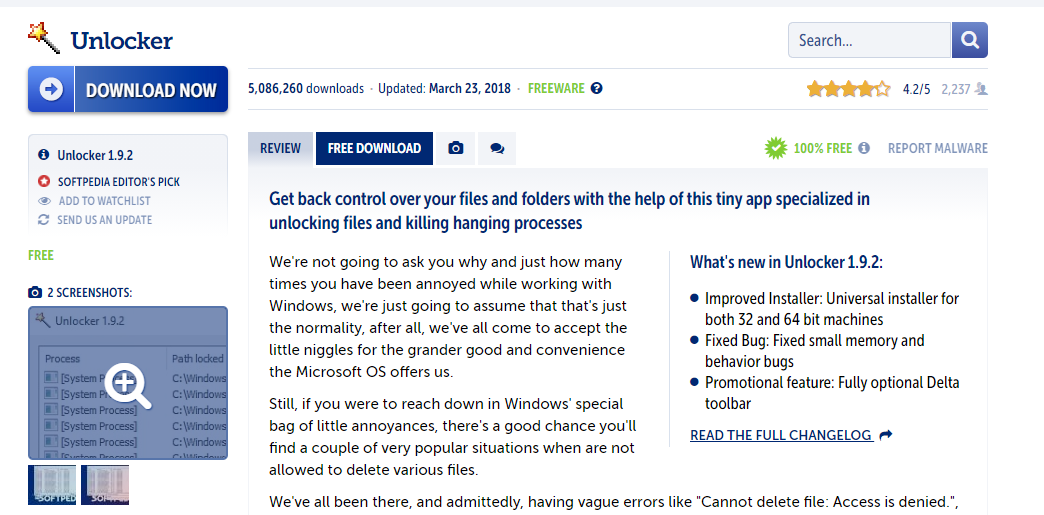
▲ 하단에 있는 SOFTPEDIA 다운로드 페이지에서 Unlocker "DOWNLOAD NOW"을 클릭하여 다운로드 후 설치프로그램을 실행합니다.
Unlocker 다운로드 페이지 바로가기

▲ Unlocker 설치프로그램이 실행되면, 언어를 "Korean"으로 설정 후 "OK"를 클릭합니다.
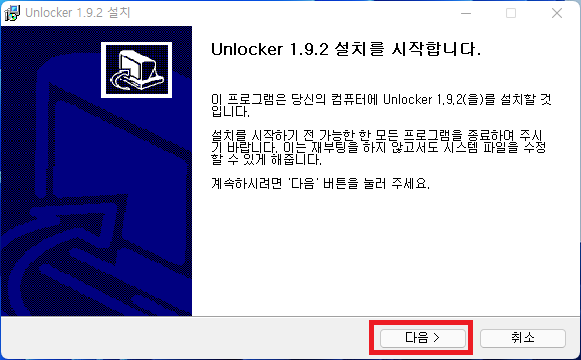
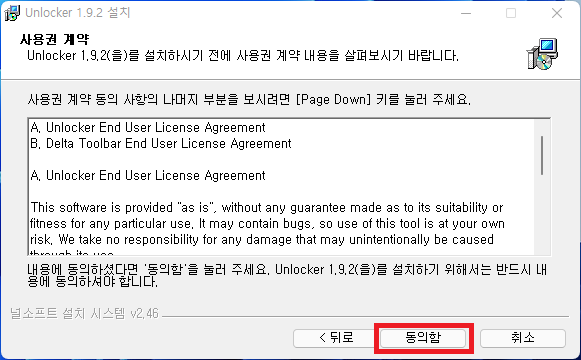
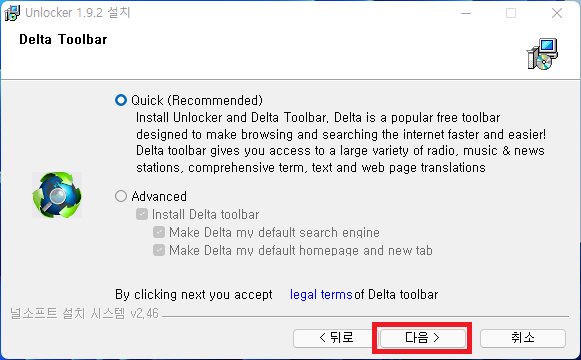
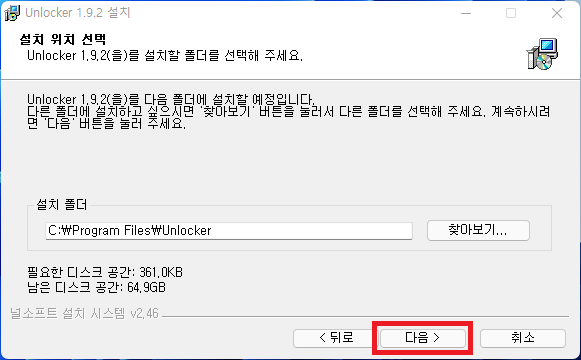

▲ Unlocker 설치를 진행해줍니다.
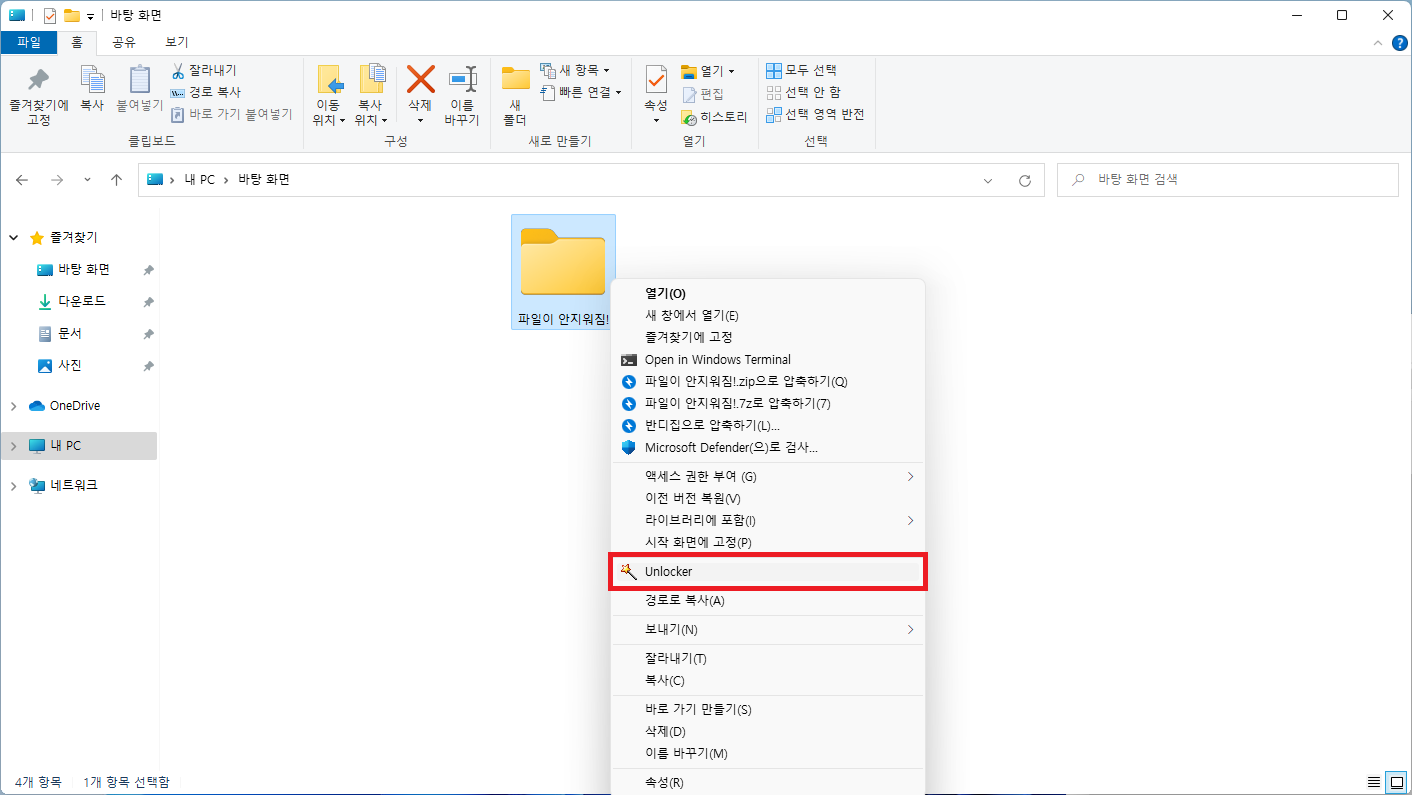
▲ Unlocker 설치가 완료되면, 삭제가되지 않는 파일 혹은 폴더에 "마우스 우 클릭" 후 "Unlocker"를 클릭합니다.
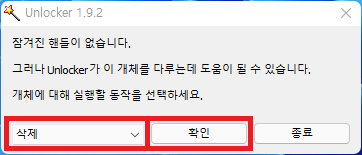
▲ Unlocker 창이 나타나면, "삭제"를 선택 후 "확인"을 클릭합니다.

▲ 그럼 위와 같이 삭제되지 않는 파일 혹은 폴더가 정상적으로 삭제됩니다.
반응형
'컴퓨터' 카테고리의 다른 글
| 듀얼모니터 배경화면 따로 설정 방법 (0) | 2021.07.17 |
|---|---|
| 외장하드 / USB 폴더 액세스가 거부되었습니다. 해결방법 (9) | 2021.07.16 |
| 윈도우10 절전모드 자동해제 해결방법 (0) | 2021.07.15 |
| ISO 이미지 파일 만들기 (UltraISO) (2) | 2021.07.15 |
| 크롬 OS 설치 방법 (CloudReady) (0) | 2021.07.14 |